Discord Crashing Saat Startup: 4 Cara Untuk Memperbaiki (09.15.25)
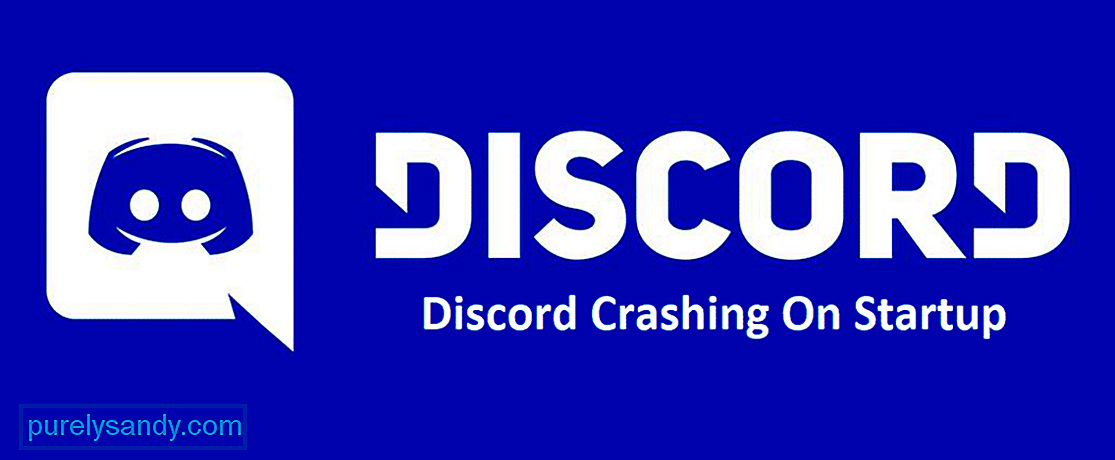 discord mogok saat startup
discord mogok saat startupDiscord adalah aplikasi yang cukup stabil yang bekerja dengan baik tanpa kesalahan apa pun atau bug yang diketahui. Jadi, secara optimal Anda tidak akan menghadapi masalah apa pun dengan aplikasi dan mendapatkan pengalaman keseluruhan yang cukup lancar dengan aplikasi tersebut. Namun, jika aplikasi Discord Anda mogok saat memulai, itu berarti pasti ada yang salah, dan berikut adalah cara memperbaikinya tanpa terlalu banyak masalah.
Discord Crash Saat Memulai1 ) Hapus aplikasi latar belakang
Pelajaran Discord Populer
Salah satu alasan utama yang dapat menyebabkan aplikasi Discord Anda mogok saat startup adalah mungkin ada terlalu banyak aplikasi latar belakang yang berjalan di perangkat Anda dan mereka dapat menyebabkan Anda mengalami masalah seperti ini. Jadi, Anda perlu memastikan bahwa Anda memiliki cadangan perangkat keras yang cukup agar aplikasi Discord Anda diluncurkan dengan benar tanpa mendapatkan kesalahan apa pun.
Jadi, setelah Anda menghapus semua aplikasi yang mungkin berjalan di latar belakang, coba luncurkan aplikasi Discord lagi dan itu akan berfungsi tanpa menyebabkan masalah apa pun bagi Anda dan pasti tidak akan macet. Ini akan berfungsi sebagian besar waktu dan Anda akan dapat menyingkirkan masalah dengan aplikasi Discord.
2) Mulai Ulang Perangkat
Anda mungkin perlu memulai ulang perangkat untuk menghapus kesalahan dan bug ini jika Anda tidak dapat membuatnya berfungsi dengan hanya menghapus aplikasi yang mungkin Anda jalankan di latar belakang. Siklus daya yang sederhana akan memastikan bahwa Anda mendapatkan reboot yang tepat pada perangkat keras dan perangkat lunak Anda, dan bug apa pun yang mungkin menyebabkan Anda mengalami masalah ini kemungkinan besar akan dihapus dan Anda akan dapat memastikan pengalaman peluncuran yang lancar di perangkat. Discord aplikasi setelah Anda memulai ulang perangkat.
3) Perbarui aplikasi
Anda mungkin menjalankan versi aplikasi yang kedaluwarsa dan itu juga merupakan masalah besar. Jadi, yang perlu Anda lakukan di sini adalah memeriksa pembaruan apa pun dan memastikan bahwa Anda telah menginstal aplikasi Discord versi terbaru. Ada banyak bug dan kesalahan yang dapat menyebabkan Anda mengalami masalah seperti itu dan pengembang Discord terus memperbarui aplikasi mereka untuk memastikan pengalaman yang lancar bagi penggunanya. Akan lebih baik jika Anda mengaktifkan pembaruan otomatis untuk memastikan bahwa aplikasi diperbarui secara otomatis setiap kali ada beberapa pembaruan yang diperlukan pada aplikasi.
4) Instal ulang aplikasi
Anda juga perlu menginstal ulang aplikasi karena mungkin ada beberapa masalah dengan proses instalasi dan Anda perlu memastikan bahwa aplikasi telah diinstal dengan sempurna di PC Anda. Hapus semua data aplikasi, hapus instalan aplikasi, lalu mulai ulang perangkat Anda sekali.
Setelah perangkat dimulai ulang, Anda perlu mengunduh versi terbaru aplikasi Discord dari toko dan itu akan memperbaiki semua masalah yang mungkin Anda hadapi dengan peluncuran Anda untuk aplikasi perselisihan. Aplikasi akan berhenti mogok saat startup pasti setelah ini.
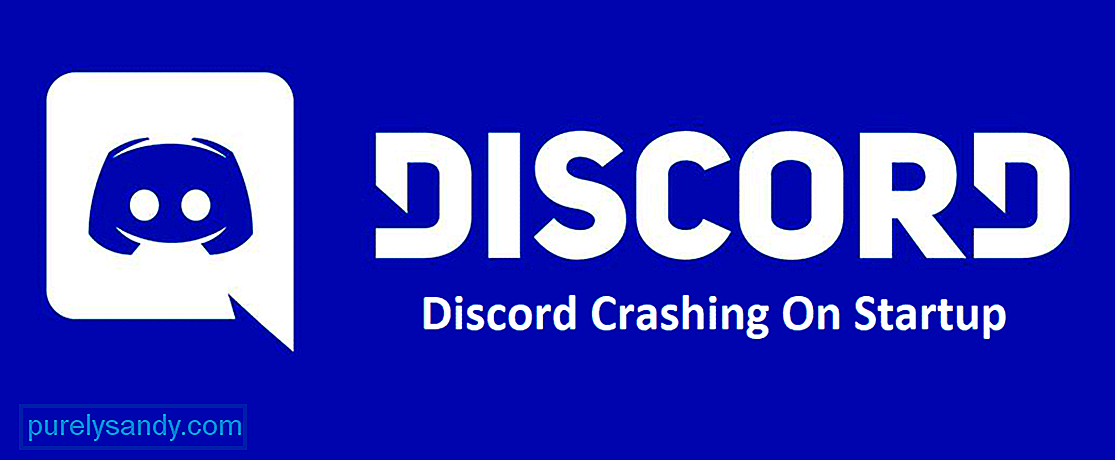
Video Youtube: Discord Crashing Saat Startup: 4 Cara Untuk Memperbaiki
09, 2025

